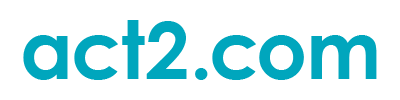Android 専用アプリや新たな定番ファイル共有アプリを使う。
購入後も次々と新たな発見ができるのが、iUSBport HyperDrive です。
Android デバイスで、iUSBport 接続の様々なストレージとファイルのやり取りが可能なアプリ「iUSBport Manager」(ベータ版)や、最近、無料となった「最強のファイル共有アプリ」と言われている「Documents by Readdle」と Dropbox を使用したファイルの転送をご紹介します。
Android デバイスで、iUSBport 接続の様々なストレージとファイルのやり取りが可能なアプリ「iUSBport Manager」(ベータ版)や、最近、無料となった「最強のファイル共有アプリ」と言われている「Documents by Readdle」と Dropbox を使用したファイルの転送をご紹介します。



アプリを起動すると、自動的に iUSBport を探してくれます。

iUSBport に自動的に接続されました。。

外付け HDD を接続。フォルダで表示されました。リスト形式で表示させることもできます。

今までは、Android のブラウザでは画像のサムネールは非表示でしたが、このアプリを使用すれば表示可能に。

ファイルの転送は簡単です。iUSBport 側のファイルを選択します。

「コピー」ボタンをタップ。

ローカル(Androidデバイス)側に先ほどコピーしたファイルを「ペースト」。転送はこれだけ!

「新しいフォルダをつくる」「すべてを選択」「表示切り替え」などもワンタッチで。マニュアルなしでもスグにご利用いただけます。

画像ファイルをタップそのまま表示されます。

動画も同様にそのまま再生。

PDFファイルをタップ。Kindle と Document Viewer のどちらで開くか聞いてくれます。(インストールされているアプリに依存します)

音楽ファイルをタップ。自動的に Play ミュージックで再生されます。(インストールされているアプリに依存します)


【ネットワーク】から Dropbox を選択してログイン。

【ネットワーク】から【FTPサーバ】を選択。他のファイル共有アプリと同様にホストなどを入力。これで準備完了です。

iUSBport のファイルを Dropboxに移動してみます。転送したいファイルを選択。

Documents by Readdle のダウンロードフォルダ(あるいは任意のフォルダ)にダウンロード。

ファイルを選択して、【アップロード】をタップ。アップロード先のリストの Dropbox を選択。

Dropbox にファイルが転送されました。

逆に Dropbox に保存されているファイルを iUSBport に転送する場合も同じやり方でOK。日本語化されているので、マニュアルなしでもすぐに操作していただけるかと思います。


仕様
◎USBポート:USB 2.0 ハイスピード 480MBps
◎ワイヤレススピード:4.5MB/s
◎LCD ディスプレイ:液晶 Mono STN 132*32 バックライト
◎マイクロSDカードスロット:MicroSDXC/MicroSDHC/MicroSD
◎充電率:DC 5V 2A
◎バッテリー:3,300 mAh リチウムイオン電池(iPhone など、デバイスへの充電可能)最大約 8 時間駆動
◎充電時間:約 4 時間
◎同梱:充電用専用ケーブル(USB)
◎ワイヤレスモード:アクセスポイントモード(Ad-hoc形式)/インフラストラクチャモード
◎ネットワーク・サーバ:Web サーバ with extension、FTP サーバ /Samba サーバ/DLNA サーバ
◎対応ファイルフォーマット:FAT32, NTFS, HFS, HFS+, exFAT, EXT 2/3
◎対応デバイス:Apple iPhone /iPad/iPad mini/Android/その他の Wi-Fi デバイス
USB マスストレージ対応デバイス
※iUSBport の使用方法、ファームウェアのアップデートの手順は ユーザーガイドページ よりご覧頂けます。